De Jortt Inbox
Verzamel alle facturen
Het meeste werk van je administratie bijhouden is vaak het verzamelen van bonnen en inkoopfacturen, en deze koppelen in de boekhouding. Met de Jortt Inbox kun je op een makkelijke manier alle bonnen en inkoopfacturen op één plek verzamelen om deze later in de boekhouding te verwerken.
Er hoeft geen bonnetje in al je boekingen. Lees: Is het verplicht om een bon toe te voegen bij iedere boeking?
Je kunt je bonnen en inkoopfacturen op drie manieren in je Jortt Inbox zetten:
- de Jortt app
- uploaden vanuit je computer
- mailen naar je Inbox
Gebruik de Jortt app
.Jortt heeft een speciale app voor op je smartphone. Hiermee zie je het dashboard van je boekhouding, maak je foto’s van je bonnen en inkoopfacturen en kun je ze met één druk op de knop naar je Jortt Inbox sturen.
- Download de Jortt app in de App store of de Google Play store.
- Log in met het e-mail en wachtwoord dat je voor je Jortt administratie gebruikt en voer eventueel de twee-staps-verificatie op.
- Kies het bedrijf waarvoor de bon of inkoopfactuur is, wanneer je meerdere administraties hebt.
- Klik onderaan in de app op Bonnen.
- Kies voor Maak foto of selecteer.
- Maak een foto of selecteer er een uit je al gemaakte foto’s.
- Kies Bon bewaren.
- De bon/factuur staat binnen enkel seconden in je Inbox.
De stores stellen eisen aan de apps die aangeboden worden, daarom werkt de app alleen op de nieuwere typen telefoons. Ga voor Android uit van een telefoon die tenminste 64 bits foto’s maakt.
Gebruik je de app en krijg je de foutmelding Uploaden is mislukt of Jortt is niet bereikbaar log dan uit en log opnieuw in. Is dit niet voldoende verwijder dan de app van je telefoon en installeer hem opnieuw. De app werkt dan weer.
Uploaden vanaf je computer
.Op twee manieren kun je bonnen en inkoopfacturen selecteren op je computer en uploaden in Jortt.
Je kunt bestanden in de volgende formaten uploaden: pdf, gif, jpg, jpeg, bmp, png, en tiff.
Via Uploaden:
- Klik rechts bovenin op , kies dan voor Bonnetjes.
- Selecteer één of meerdere bonnen of inkoopfacturen op je computer.
Via Inbox in het hoofdmenu:
- Ga naar Inbox in het hoofdmenu.
- Klik op .
- Selecteer één of meerdere bonnen of inkoopfacturen op je computer.
Naar je Inbox e-mailen
.Je kunt bonnen en inkoopfacturen per e-mail versturen naar je Jortt Inbox. Hiervoor moet je eerst een Jortt Inbox e-mailadres instellen.
Je kunt bestanden in de volgende formaten uploaden: pdf, gif, jpg, jpeg, bmp, png, en tiff.
Aanmaken Jortt Inbox e-mailadres::
- Ga naar en klik op Jortt Inbox.
- Geef een naam op die voor @inbox.jortt.nl komt te staan. Deze moet uit minimaal 4 karakters bestaan.
- Kies .
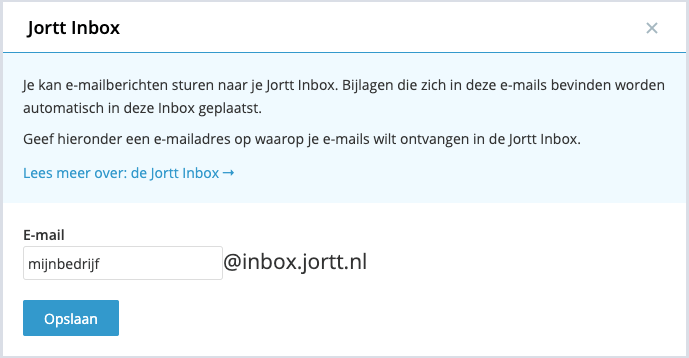
Wanneer je e-mailberichten, met bonnen of inkoopfacturen als bijlage, naar dit e-mailadres stuurt dan worden de bijlagen automatisch in je inbox geplaatst. Wanneer er meerdere bijlagen in één e-mail zitten, worden deze allemaal als aparte bonnen opgeslagen in boekhoudprogramma Jortt. Dit is vooral handig voor facturen die je maandelijks per e-mail ontvangt. Je kan deze direct naar je Jortt Inbox e-mailadres laten sturen.
Facturen doorsturen vanuit Gmail
Jortt verwerkt van de ontvangen e-mails alleen de bijlagen en verwijdert de rest onmiddellijk. Het is geen probleem om standaard e-mails naar je inbox door te sturen; Jortt handelt alleen e-mails met bijlagen af.
Om e-mails automatisch door te sturen naar Jortt, heb je een Google Workspace (voorheen G Suite) account nodig. Zo stel je het doorsturen in Gmail naar de Jortt Inbox in:
- Ga naar je Google Workspace (G Suite) admin console en navigeer naar Apps > Google Workspace > Gmail.
- Scroll naar 'Routing' (mogelijk 'Standaard routing') en voeg een nieuwe instelling toe. Kies voor ‘Eén ontvanger’.
- Scroll naar beneden en selecteer ‘Ook verzenden naar’, voeg vervolgens je Jortt e-mailadres toe.
- Vink de optie ‘Voer deze actie uit op niet-herkende en herkende adressen’ aan.
Dit werkt alleen bij betaalde Gmail accounts.
Degene die een e-mail stuurt, ontvangt als de e-mail is aangekomen altijd een bevestiging. Dit is niet uit te zetten.
Dubbele bonnen
.Jortt geeft met een oranje uitroepteken bij een bon aan dat deze bon al in je administratie zit of aan meerdere boekingen gekoppeld is. Jortt registreert of de bon al aan een boeking gekoppeld is of dubbel in de Inbox zit. Heb je de bon maar één keer nodig, verwijder dan de bon als volgt:
- Ga naar Inbox in het menu aan de linkerkant.
- Zet een vinkje voor de bon die je wil verwijderen.
- Klik bovenaan op .
Inkoopfactuur of bon koppelen aan boeking
.Je kunt de bon of factuur bij het maken van de boeking direct aan de boeking koppelen, maar je kunt dit ook op een later moment doen.
Bestaat je factuur of bon uit meerdere pagina's? Jortt toont de eerste bladzijde, door op de factuur of bon te klikken > Alle opties > Toon origineel zie je alle bladzijden van de factuur of bon.
Bon of inkoopfactuur tijdens het maken van de boeking toevoegen
- Klik tijdens het maken van de boeking op .
- Selecteer de juiste bon of inkoopfactuur en klik op . Je kunt de bon of inkoopfactuur ook slepen vanuit je bureaublad of een map op je computer.
Bon of inkoopfactuur achteraf aan boeking toevoegen
Heb je haast of veel bonnen en inkoopfacturen in je Jortt Inbox dan is het handiger om eerst de bij- en afschrijvingen in te boeken en pas later een bon aan een boeking toe te voegen. Je kunt werken vanuit de Inbox of vanuit een boeking.
Werken vanuit de Inbox
Het gemakkelijkst gaat dit door te werken vanuit de Inbox. Dit doe je als volgt:
- Ga naar de Inbox.
- Klik op de bovenste bon of inkoopfactuur.
- De bon of inkoopfactuur opent in een nieuw scherm en kies nu .
- Geef bij Zoeken het bedrag in.
- Kies uit de lijst de bijbehorende boeking.
- Jortt stopt de bon/factuur in de boeking en sluit het scherm. Je kunt nu een volgende bon of inkoopfactuur selecteren.
Werken vanuit boekingen
Je kunt een bon of inkoopfactuur ook toevoegen door op de boeking te gaan staan. Wanneer je op de boeking klikt kun je direct bovenaan kiezen voor . Je komt dan in je Inbox en kunt de bon/factuur selecteren die bij de boeking hoort. Wanneer je veel bonnen en inkoopfacturen in je Inbox hebt, is het gemakkelijker om te werken vanuit je Inbox omdat je daar een zoekfunctie hebt.
Meerdere bonnen of inkoopfacturen aan één boeking koppelen
.Aan een boeking kan maar één bon of factuur (bestand) gekoppeld worden. Wil je meerdere bonnen/facturen aan een boeking toevoegen? Dat kan op een van de volgende manieren:
- Splits de betaling in meerdere boekingen, je krijgt dan één boeking per factuur.
- Voeg de facturen samen via een (gratis online) pdf-samenvoeg programma: https://smallpdf.com/nl/pdf-samenvoegen
- Leg de bonnen/facturen naast elkaar op tafel en maak er één foto van.